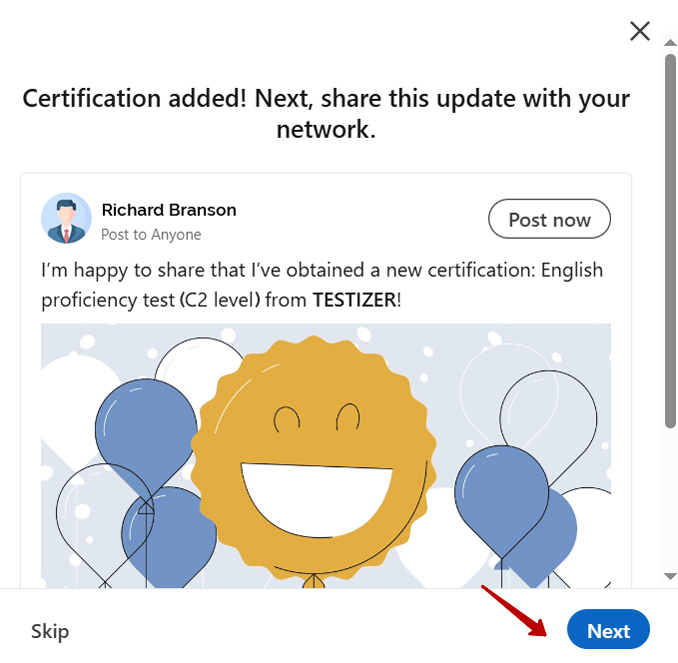So fügen Sie Ihr TESTIZER-Zertifikat Ihrem LinkedIn-Profil hinzu
Mit einer Zertifizierung heben Sie sich von anderen Kandidaten ab und erhöhen die Sichtbarkeit Ihres LinkedIn-Profils oder Lebenslaufs. Laut LinkedIn erhalten Profile mit Zertifizierungen bis zu sechsmal mehr Aufrufe!
Nach Abschluss eines TESTIZER-Tests erhalten Sie ein personalisiertes Zertifikat. Folgen Sie diesen einfachen Schritten, um Ihr Zertifikat Ihrem LinkedIn-Profil hinzuzufügen.
Schritt 1
Gehen Sie zu Ihrem LinkedIn-Profil und klicken Sie auf „Profilbereich hinzufügen“:
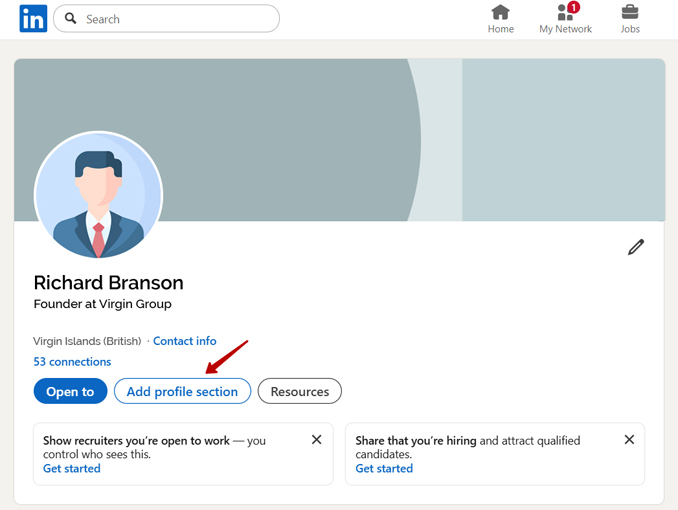
Schritt 2
Klicken Sie im Abschnitt „Empfohlen“ auf die Option „Lizenzen und Zertifizierungen hinzufügen“:
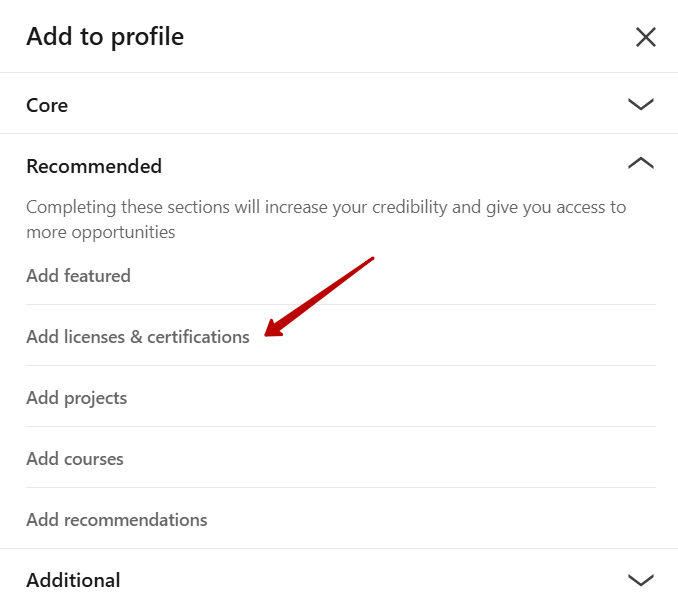
Schritt 3
Geben Sie im Feld „Name“ den Namen des Tests und ggf. Ihr Niveau ein, z. B. Englisch-Sprachtest (Niveau C2), Chinesisch-Sprachtest (HSK 1) oder Test für grundlegende Computerkenntnisse:
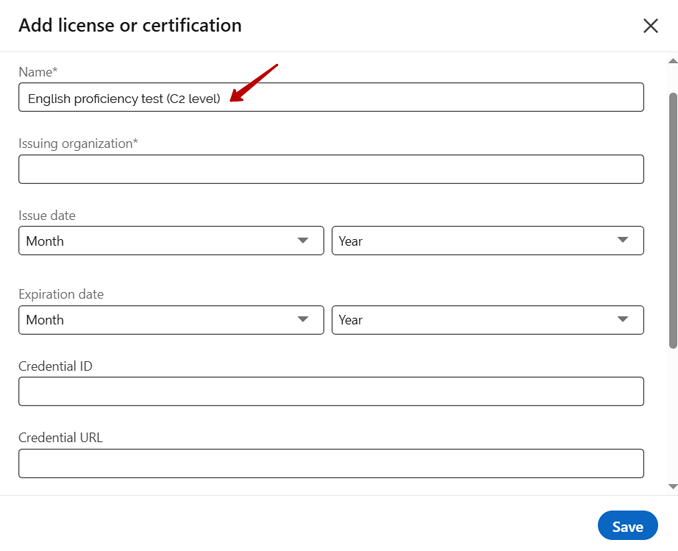
Schritt 4
Geben Sie im Feld „Ausstellende Organisation“ TESTIZER ein und wählen Sie TESTIZER (Unternehmen - Bildung):
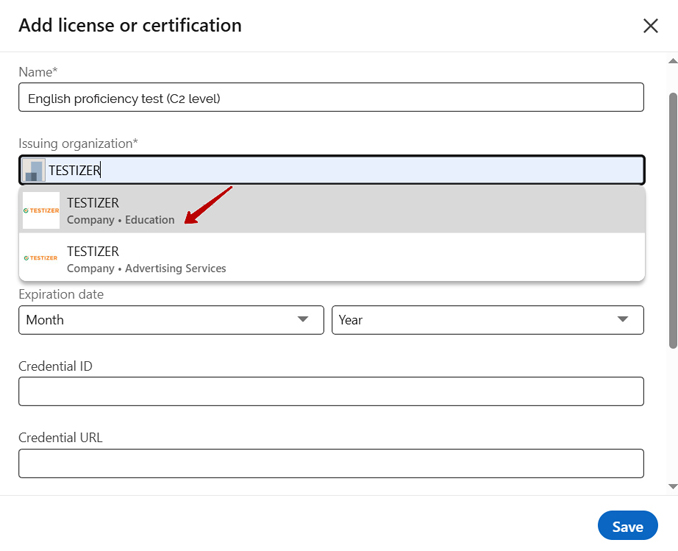
Schritt 5
Geben Sie im Feld „Ausstellungsdatum“ das Datum Ihres Zertifikats ein:
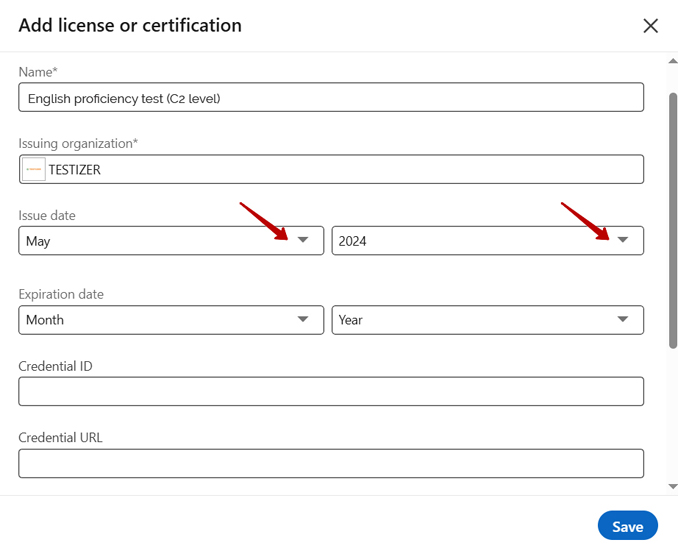
Schritt 6
Geben Sie im Feld „Ablaufdatum“ nichts ein, da Ihr Zertifikat kein Ablaufdatum hat:
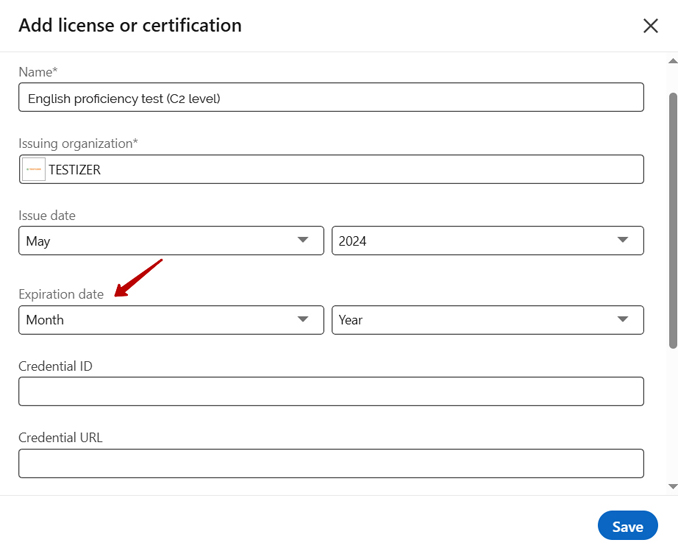
Schritt 7
Geben Sie im Feld „Berechtigungs-ID“ Ihre Zertifikatsnummer ein, z. B. T-0011111:
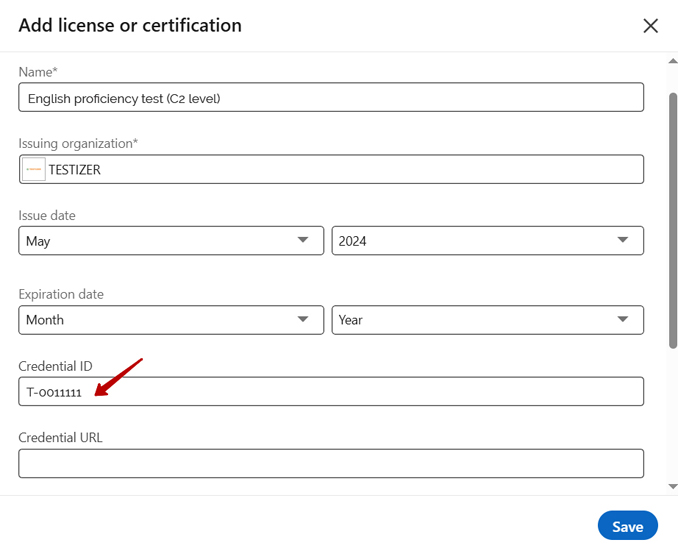
Schritt 8
Geben Sie im Feld „Berechtigungs-URL“ die URL von Ihr Zertifikat:
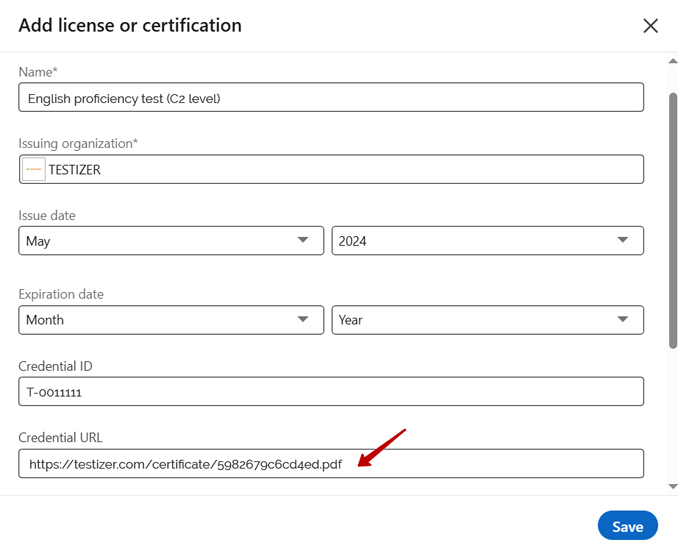
Sie finden diese URL in der Fußzeile Ihres Zertifikats oder in der E-Mail, die Ihr Zertifikat enthält:
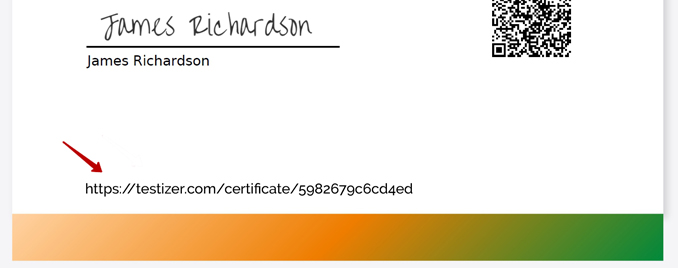
Schritt 9
Nachdem Sie die Angaben ausgefüllt haben, klicken Sie auf „Speichern“:
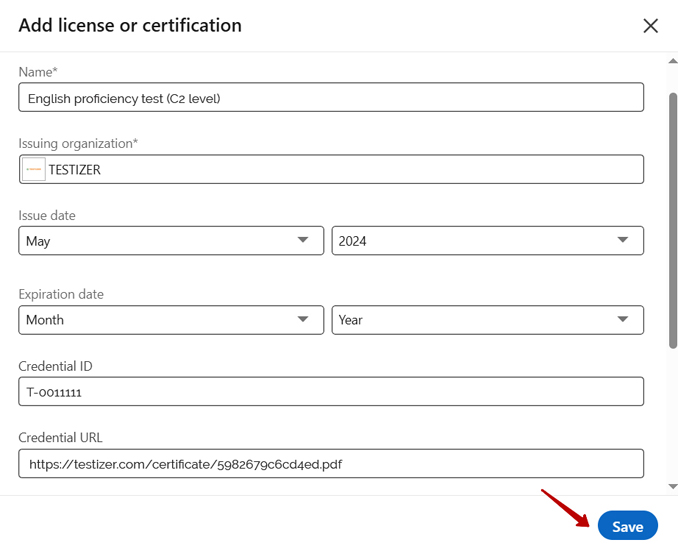
Schritt 10
Ihr Zertifikat wird nun in Ihrem LinkedIn-Profil angezeigt. Vergessen Sie nicht, Ihr offizielles Zertifikat mit Ihrem Netzwerk zu teilen: